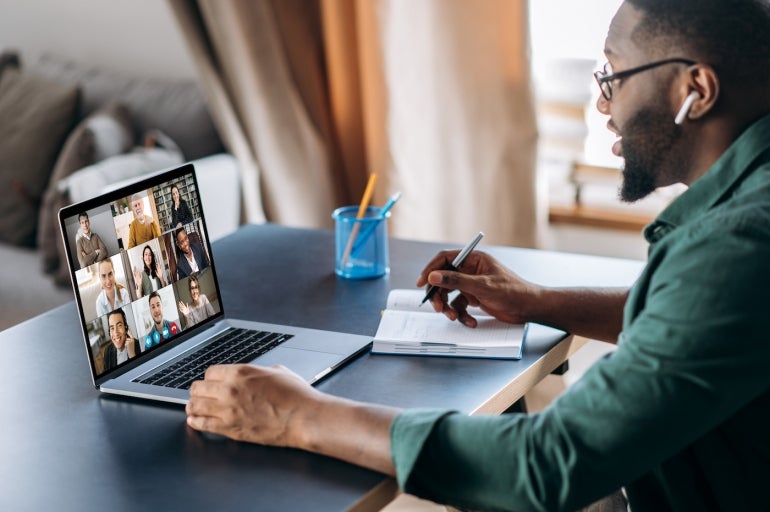
Para muchas organizaciones, el trabajo remoto e híbrido sigue siendo la norma, e incluso las reuniones en persona suelen tener asistentes remotos. Descubra cómo puede ahorrar tiempo al hacer que Microsoft Outlook convierta automáticamente todas las reuniones en línea mediante el uso de su plataforma de software preferida.
Salta a:
Determine si Microsoft Teams es adecuado para su organización
Si tiene una licencia de Microsoft Teams y una suscripción a Office 365, las versiones recientes de Outlook ya hacen que las reuniones de Teams sean las predeterminadas para cada reunión que cree en su calendario.
Los administradores de TI pueden usar PowerShell para activar esto para todos en la organización con Establecer-OrganizationConfig -OnlineMeetingsByDefaultEnabled $True. Pero si los usuarios ya han cambiado la configuración para esto en Outlook, el comando de PowerShell no los volverá a cambiar.
Ahora, cada reunión que cree se configurará como una reunión de Microsoft Teams siempre que invite a alguien más, a menos que dure más de 24 horas.
Si no te gusta eso, puedes apagarlo individualmente; en Outlook para Windows, esa configuración se encuentra en Archivo | Opciones | Calendario (Figura A). Ahí también es donde puede elegir tener una plataforma de reunión diferente para sus reuniones en línea en lugar de Teams.
Figura A
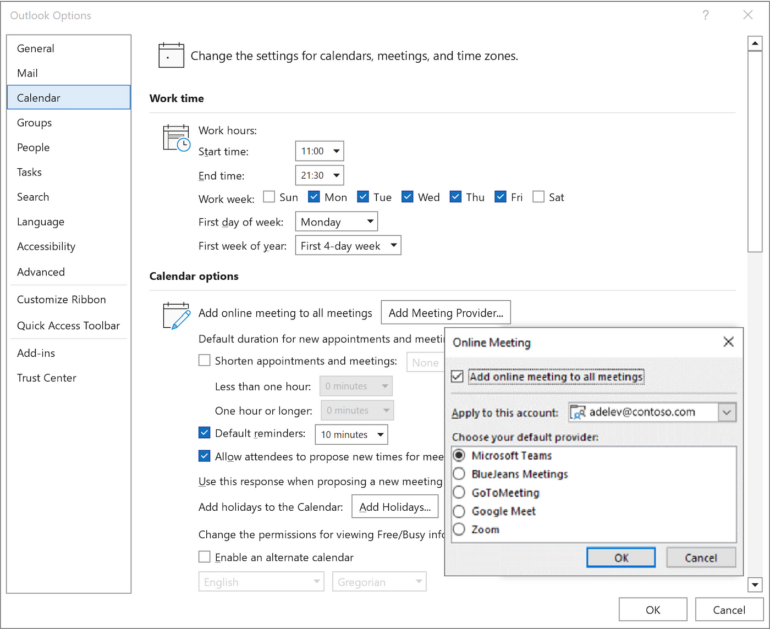
Limitaciones de la integración de Microsoft Teams en las instalaciones de Exchange Server
Si desea realizar reuniones de Microsoft Teams directamente desde Outlook, o incluso ver su calendario de Outlook en Teams, y si usa Exchange Server en las instalaciones, debe tener Exchange Server 2016 o posterior en un implementación híbrida. No tiene que usar buzones en línea, pero sí necesita configurar el acceso al calendario correctamente; sin eso, el complemento Reunión de equipos no estará disponible.
En una sesión en el Transporte aéreo técnico de la comunidad de Microsoft Exchange 2022el equipo de Exchange dijo que había recibido muchos comentarios de los clientes sobre cómo hacer que el complemento funcionara para Exchange Server y confirmó que «eso definitivamente está en nuestra tubería», aunque no aparece como en progreso en el Comunidad de comentarios de Exchange Server.
Elija su plataforma de reunión predeterminada
La creación de una reunión de Microsoft Teams desde Outlook utiliza un complemento que debe ser instalado automáticamente con Outlook. Otras plataformas de reuniones tienen sus propios complementos de Microsoft Office que le permiten crear reuniones en ese servicio directamente en su calendario. Esos incluyen:
Pero si Microsoft Teams está instalado, será el predeterminado a menos que elija otro proveedor de reuniones.
Si no usa Teams en absoluto y solo tiene un complemento de reunión instalado, se usará automáticamente para las reuniones en línea. Si tiene varios complementos, el predeterminado será cualquier complemento que el administrador de TI haya instalado y configurado como predeterminado.
Si tiene instalados complementos de reuniones heredados
La lista anterior contiene complementos «modernos» de Microsoft Office en lugar de complementos COM heredados para Outlook que solo funcionan en Windows. Si todavía usa un complemento anterior para crear reuniones en línea, activar las reuniones en línea de forma predeterminada puede agregar los detalles de la reunión que desea y un vínculo de reunión de Teams duplicado a las invitaciones del calendario.
Si hay un complemento moderno instalado, desinstale el antiguo complemento COM y reemplácelo con un complemento más nuevo de Microsoft Office. Si no puede desinstalar el antiguo complemento COM, deberá desactivar Agregar reunión en línea a todas las reuniones en la configuración del Calendario de Outlook (como se muestra arriba en la Figura A). Esto significa que tendrá que crear reuniones en línea individualmente; los administradores pueden deshabilitar eso globalmente usando PowerShell con Establecer-OrganizationConfig -OnlineMeetingsByDefaultEnabled $False.
Si usa una Mac u otro sistema operativo
Así es como puede elegir reuniones en línea y su proveedor de reuniones en otras versiones de Outlook.
- Mac: Busque en Preferencias de Outlook | Calendario.
- Perspectiva para la web: Busque en Configuración de Outlook | Ver todas las configuraciones de Outlook | Calendario | Eventos E Invitaciones.
- Androide: Abra su perfil de Outlook y seleccione Configuración | Cuenta.
- iOS: Abrir Configuración | Cuentas de correo electrónico | Configuraciones de la cuenta.
Sin embargo, no debería necesitar establecer qué servicio de reuniones desea usar en todos los lugares donde usa Outlook; elíjalo en un dispositivo y se seleccionará en cualquier otro cliente de Outlook con el que use esa cuenta.
VER: Es posible que la última versión de Microsoft Teams no esté disponible para usted si usa un dispositivo que no sea Windows.
Las opciones no son exactamente las mismas en el móvil. Tanto Android como iOS le permiten unirse a una reunión en línea desde Outlook, ya sea en Teams o usando otro proveedor, pero solo Outlook para Android le permite configurar reuniones en otras plataformas de reuniones directamente desde el calendario de Outlook; Outlook para iOS no puede hacer eso todavía.
Y aunque los usuarios pueden instalar proveedores de reuniones de terceros en Outlook en Android o iOS, eso no cambiará el valor predeterminado y seguirán viendo el botón Teams para realizar nuevas reuniones. Para cambiar el valor predeterminado, los administradores de TI deben instalar el complemento en los buzones de correo de los usuarios mediante el Portal de implementación centralizada para Exchange Online o el Consola de administración de ExchangePanel de control de Exchange o Shell de administración de Exchange para Exchange Server local.
Si los administradores descargan un proveedor de reuniones en los dispositivos, por ejemplo, si tiene un servicio de reuniones personalizado en su organización, ese será el proveedor de reuniones predeterminado cuando los usuarios creen un nuevo evento en dispositivos móviles. De lo contrario, verán el complemento de reunión instalado por el administrador.
Si no tiene instalada una aplicación de reunión de una invitación
Si recibe una invitación a una reunión en un servicio para el que aún no tiene instalada la aplicación de reunión adecuada, aún puede unirse a la reunión. Cuando haga clic en el botón Unirse en la reunión, Outlook abrirá el navegador y le dirá qué hacer.
Además, no necesita tener instalado el complemento del proveedor de reuniones para unirse a una reunión en línea que aparece en su agenda. Eso es solo para crear reuniones en cualquier otra cosa que no sea Teams directamente desde Outlook.
Evite instalar varios proveedores de reuniones en Outlook en dispositivos móviles, ya que esto puede causar lo que Microsoft llama «comportamiento inesperado», como no conectarse a las reuniones correctamente.
Cómo acortar las reuniones cambiando esta configuración
Cuando hace que las reuniones en línea sean las predeterminadas en Outlook, es posible que desee cambiar otras configuraciones. Por ejemplo, es posible que desee comenzar las reuniones cinco minutos antes y terminarlas cinco minutos antes para proporcionar un descanso entre las reuniones en línea que, de lo contrario, podrían ser consecutivas. Es posible que se necesiten descansos más largos para reuniones que duran más de una hora.
Los usuarios pueden configurarlo individualmente en las opciones de calendario de Outlook, pero los administradores también pueden implementar una política organizacional para las instalaciones de Microsoft 365 y Office 365 que usan el canal actual o el canal empresarial mensual.
La política de grupo para acortar eventos está en el últimas plantillas administrativas para Microsoft 365 y Office en Configuración de usuario | Políticas | Plantillas de administración | Microsoft Outlook 2016 | Opciones de Outlook | Preferencias | Opciones de calendario. Puede habilitar Acortar citas y reuniones, Reducir la hora de finalización de las citas largas y Reducir la hora de finalización de las citas cortas.
También puede utilizar el Comando Set-OrganizationConfig de PowerShellaunque eso no cambiará la configuración de Outlook para los usuarios que ya los hayan elegido.

